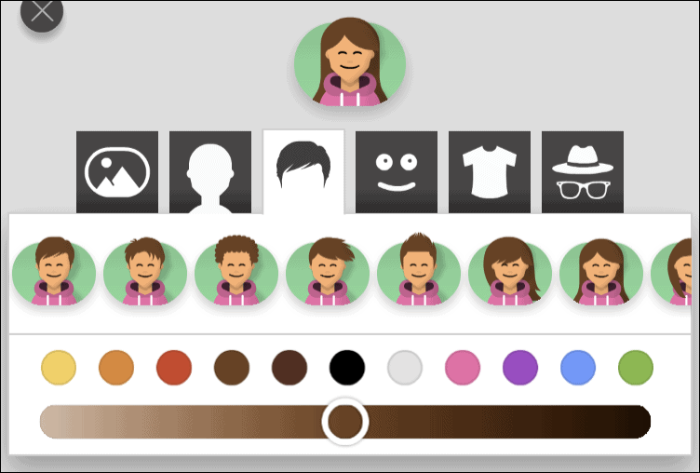Leer Shuffleboard spelen op iMessage en ervaar de nostalgie en het plezier digitaal.
Shuffleboard is al heel lang een van de zeer populaire spellen. Aanvankelijk werd het gespeeld als een Shuffleboard op de vloer, dat vervolgens evolueerde naar Shuffleboard op het tafelblad, en in dit digitale tijdperk is Shuffleboard ook op de digitaliseringswagen gesprongen.
Interessant is dat Shuffleboard ook beschikbaar is als een iMessage-spel waarvan we allemaal weten dat het erg leuk is om te spelen en vooral je gemak respecteert, zodat je al het plezier kunt hebben zonder je productiviteit zelfs maar de minste te belemmeren.
Voordat je echter naar de Berichten-app op je iPhone springt om een spelletje Shuffleboard te spelen met je naasten, is er één stap die je eerst moet doen.
Shuffleboard installeren met behulp van de iMessage App Store
Voor iMessage-gaming is Shuffleboard niet beschikbaar als zelfstandige app. Om Shuffleboard te spelen, moet je dus de app 'GamePigeon' downloaden van de iMessage-app store met een verzameling games, waaronder Shuffleboard.
Start hiervoor de app 'Berichten' vanaf het startscherm van uw iOS-apparaat.
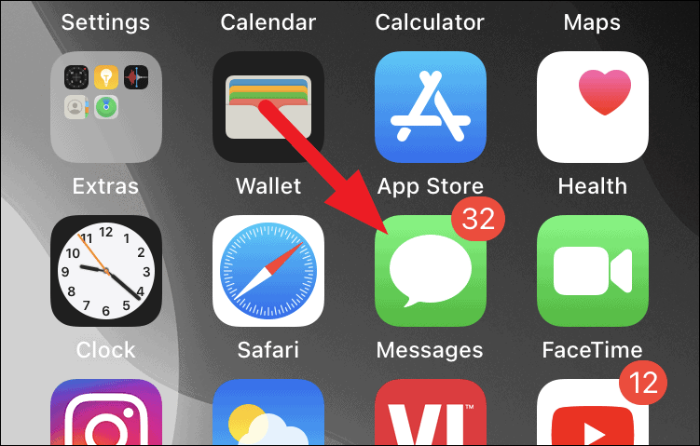
Klik vervolgens op een van de gesprekken die al aanwezig zijn op het scherm van uw Berichten-app.
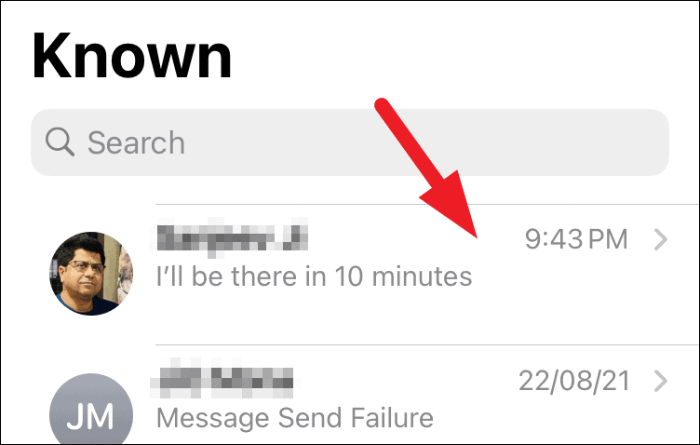
Tik vervolgens op het grijsgekleurde 'App Store'-pictogram dat zich net naast het berichtvenster op het scherm bevindt. Dit onthult alle App Store-gerelateerde opties onderaan uw scherm.
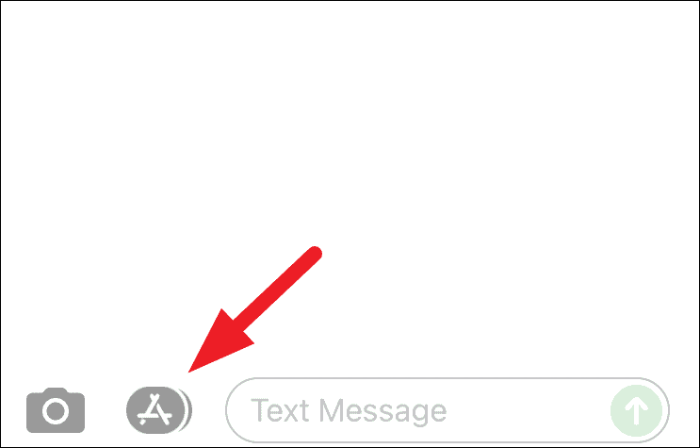
Tik daarna op het blauwgekleurde 'App Store'-pictogram dat aanwezig is op de nu onthulde app-balk op uw scherm. Hiermee wordt de iMessage-winkel gestart in een overlay-venster op uw scherm.
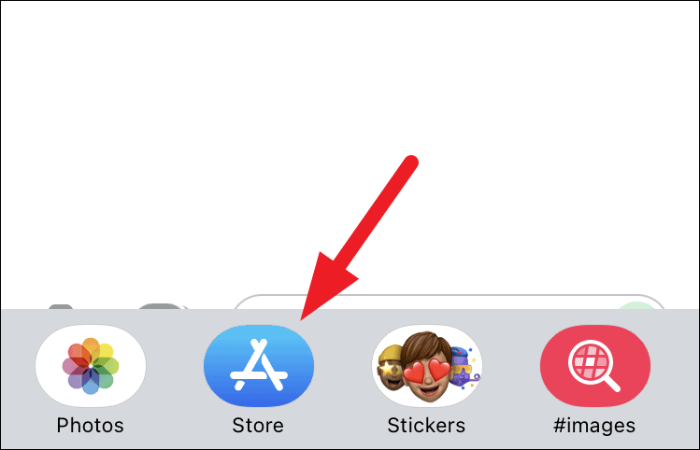
Tik nu vanuit het overlayvenster op het pictogram 'Zoeken' in de rechterbovenhoek van het venster.
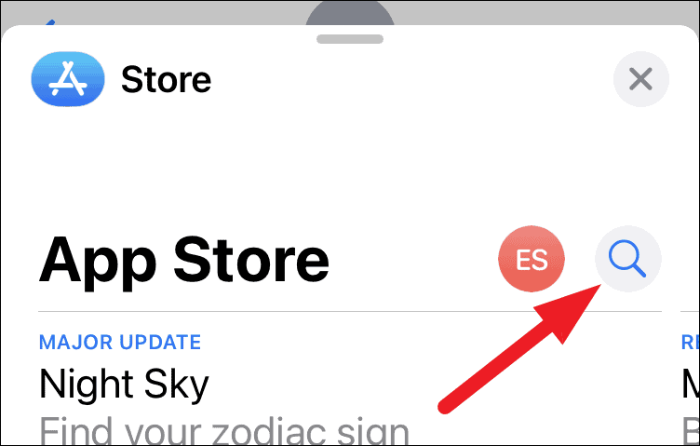
Typ vervolgens game Pigeon in de daarvoor bestemde ruimte en tik op de knop 'Zoeken' in de rechterbenedenhoek van uw schermtoetsenbord.
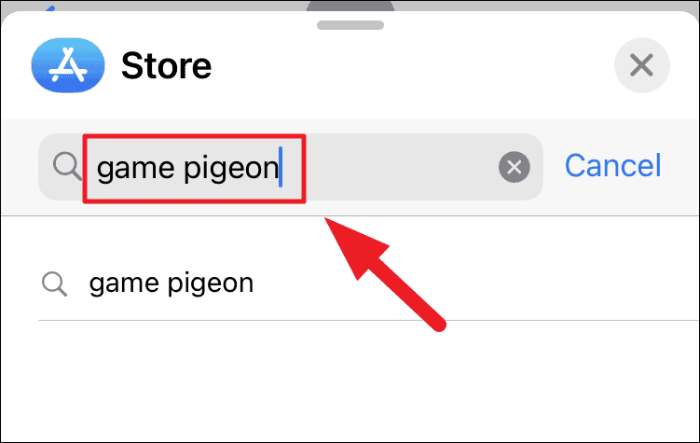
Zoek daarna de tegel 'Game Pigeon' en klik op de knop 'Get' die ernaast staat. Vervolgens wordt u gevraagd om u aan te melden bij de App Store om uw aankoop te bevestigen. Doe dit door de authenticatiemethode van uw voorkeur op te geven.
Opmerking: Als de 'GamePigeon' al is gekocht op uw account, ziet u een 'Cloud met een pijl naar beneden' in plaats van de knop 'Get'.
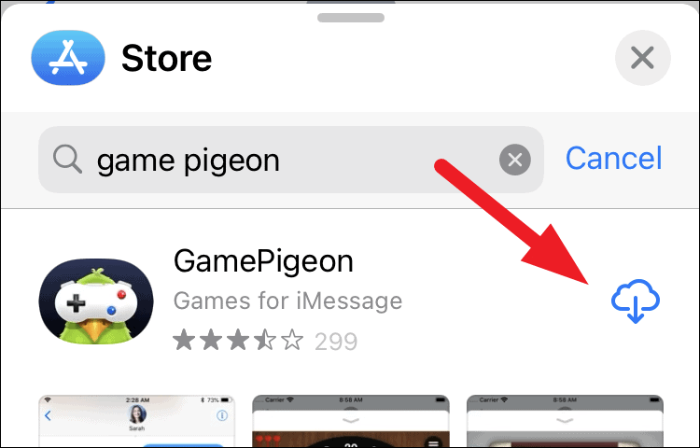
Speel een spelletje Shuffleboard met je contacten
Zodra je Shuffleboard op je iPhone hebt geïnstalleerd, is het nu tijd om snel een spelletje Shuffleboard te starten met een van je contacten.
Start eerst de Berichten-app vanaf het startscherm van uw iOS-apparaat.
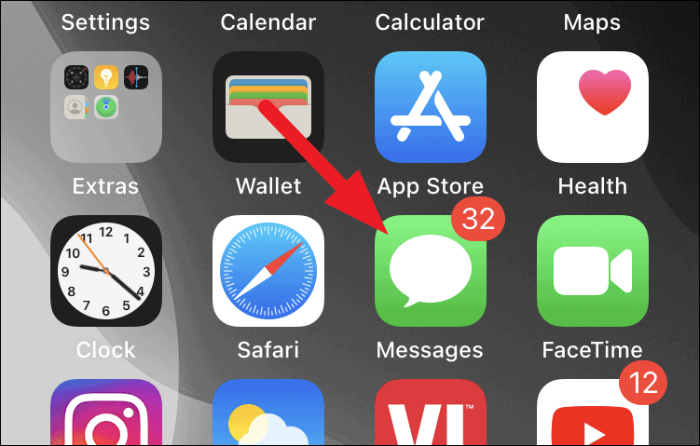
Tik vervolgens om de gesprekskop waarmee u Shuffleboard wilt spelen te openen vanuit de app 'Berichten'.
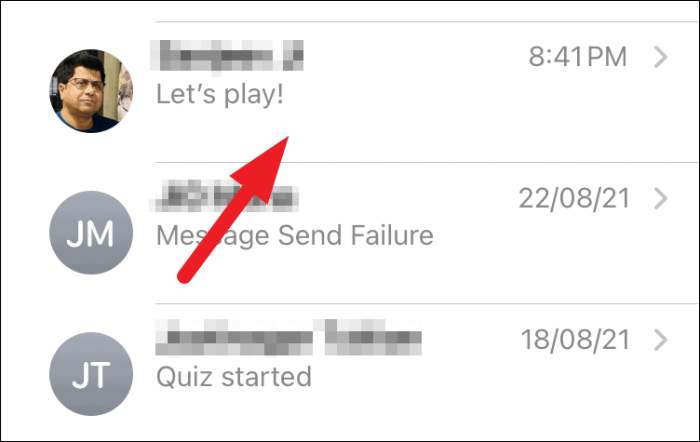
Als u een nieuw gesprek wilt starten, klikt u op het pictogram van het nieuwe gesprek in de rechterbovenhoek van het scherm van uw Berichten-app.
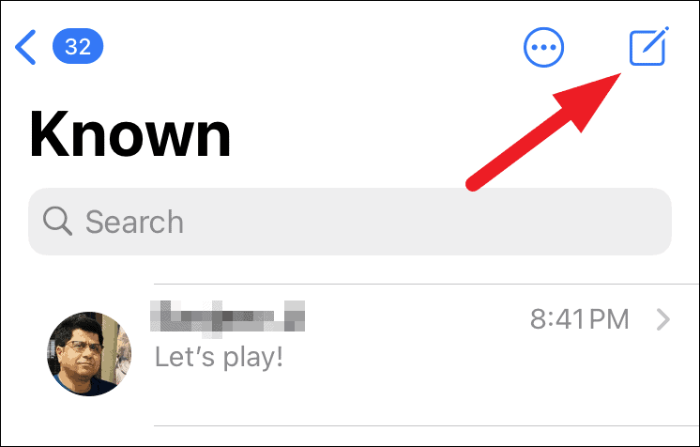
Als u eenmaal in de gespreksweergave bent, bladert u naar het pictogram 'Spelduif' in de app-lade en tikt u erop om de volledige lijst met games weer te geven.
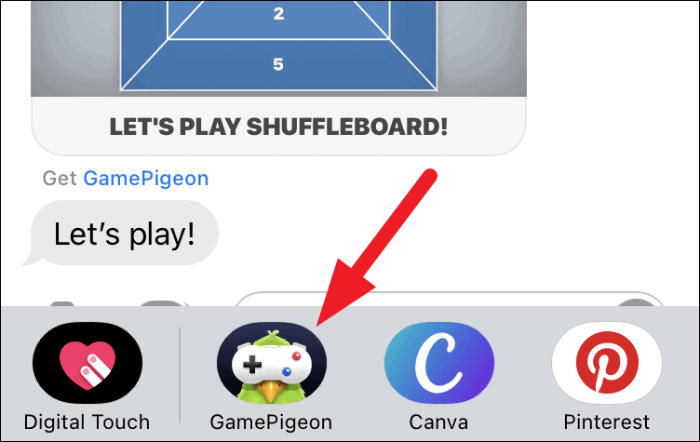
Tik vervolgens om het pictogram 'Shuffleboard' te kiezen uit het raster met opties op uw scherm.
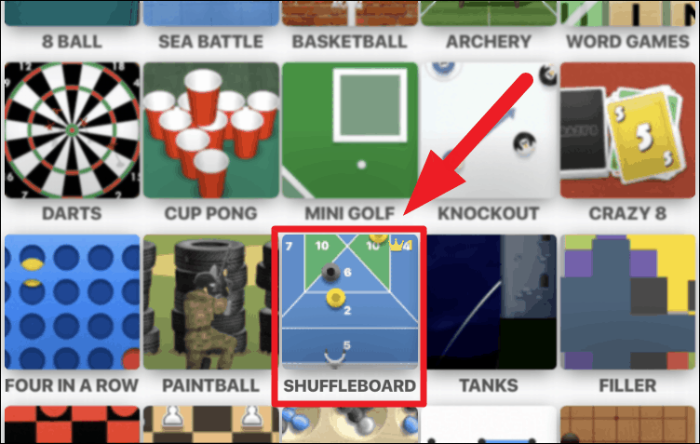
Tik daarna op de optie 'Kaart 1' die aanwezig is onder het gedeelte 'Spelmodus'. De 'Map 2' en 'Map 3' kunnen alleen worden ontgrendeld als je de betaalde versie van de app gebruikt.
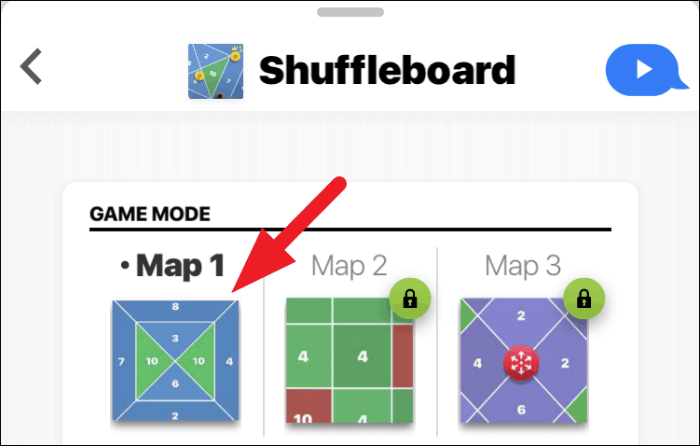
Voeg vervolgens een bericht toe vanuit de daarvoor bestemde ruimte en klik op de knop 'Verzenden' om uw gewenste contactpersoon uit te nodigen voor een game.
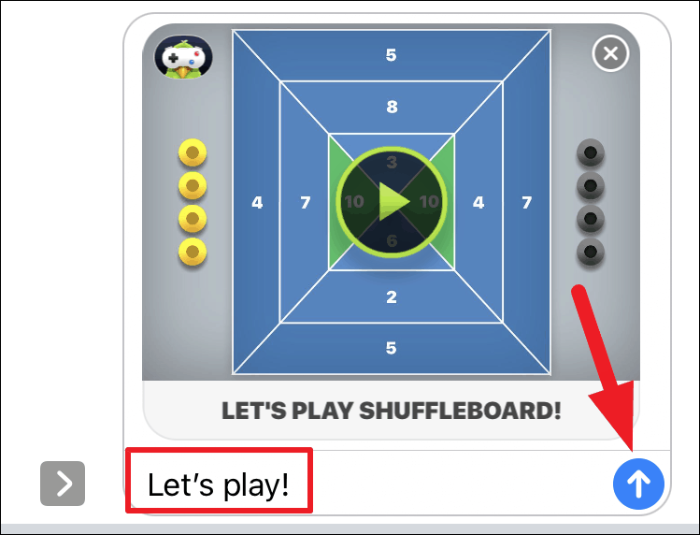
Nadat je een game-uitnodiging naar je contactpersoon hebt gestuurd, kunnen ze het spel eenvoudig starten door op de gametegel te tikken om aan de beurt te zijn.
Opmerking: De persoon die je uitnodigt voor het spel moet ook de app 'GamePigeon' installeren om het spel 'Shuflleboard' te kunnen spelen.
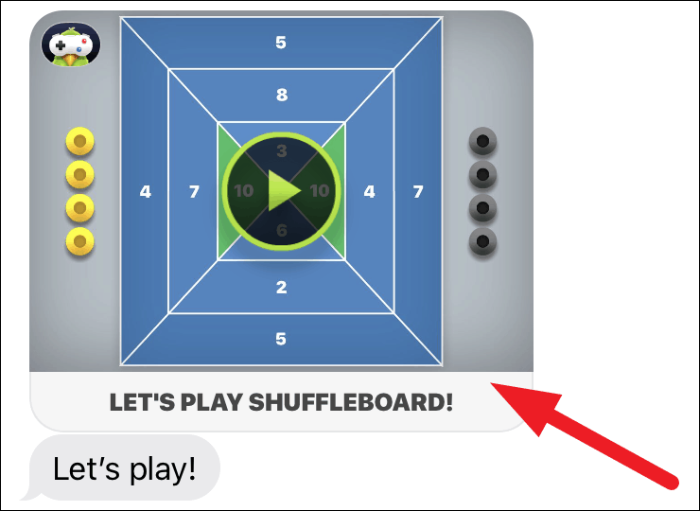
Nadat de tegenstander aan de beurt is geweest, moet je een richting en kracht bepalen om je puck over het bord te schieten. Let op de getallen op het bord, dat is het aantal punten dat je verdient als je puck op dat vakje terechtkomt.
Om dat te doen, verplaatst u de puck op de schuifregelaar om de opnamelocatie in te stellen door uw vinger in een van beide richtingen te slepen.
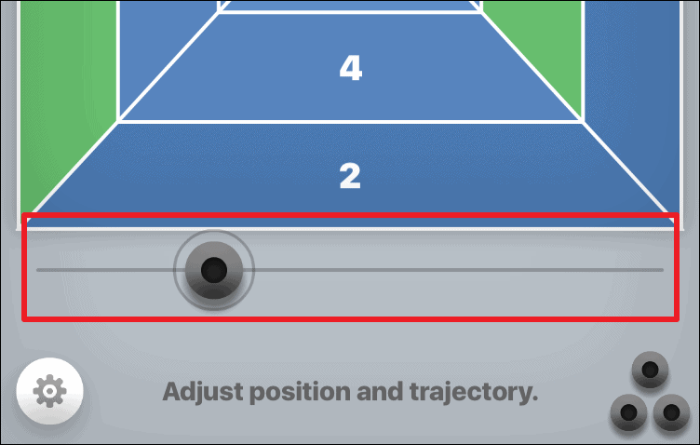
Sleep vervolgens uw vinger in de noordelijke richting ten opzichte van de puck om de schietkracht te vergroten. Beweeg op dezelfde manier uw vinger zijwaarts om de baan van de puck in te stellen.
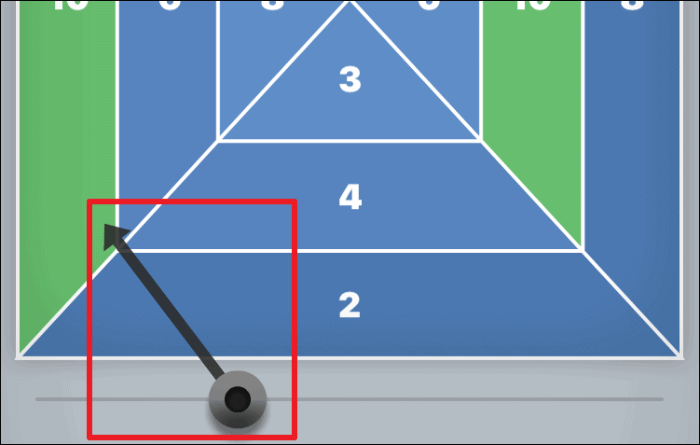
Als je eenmaal het traject en de kracht voor het schieten van de puck hebt ingesteld, tik je op de knop 'Launch' onderaan je scherm.
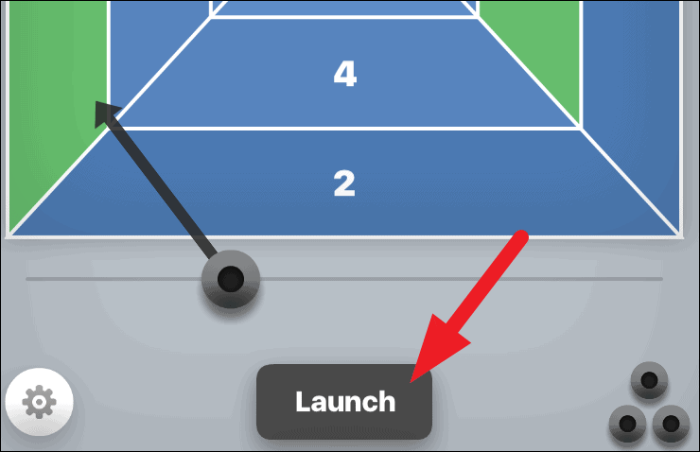
Nadat je je eerste puck hebt geschoten, moet je de beurt nemen voor de tweede poging. Pas de locatie, het traject en de kracht van je puck aan en lanceer weg.
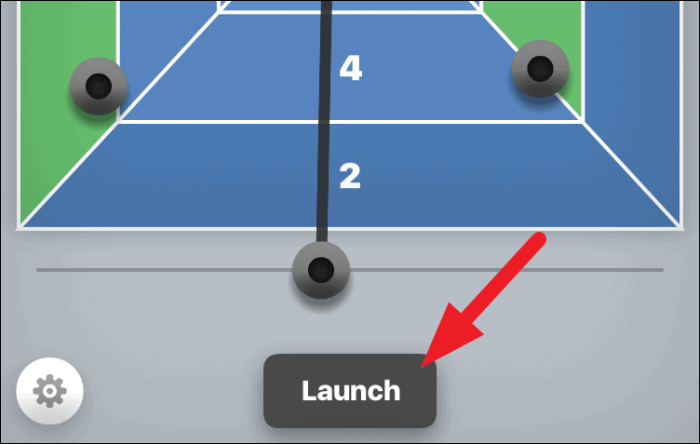
Om nu meer punten te scoren en je tegenstander te laten verliezen, kun je je puck ook zo lanceren dat de puck van je tegenstander van een hoger punt naar een lager punt op het bord wordt geduwd.
Tip: Doe dit wanneer je de laatste beurt van de specifieke ronde op het bord hebt, zodat je tegenstander de pucks daarna niet meer kan schudden.
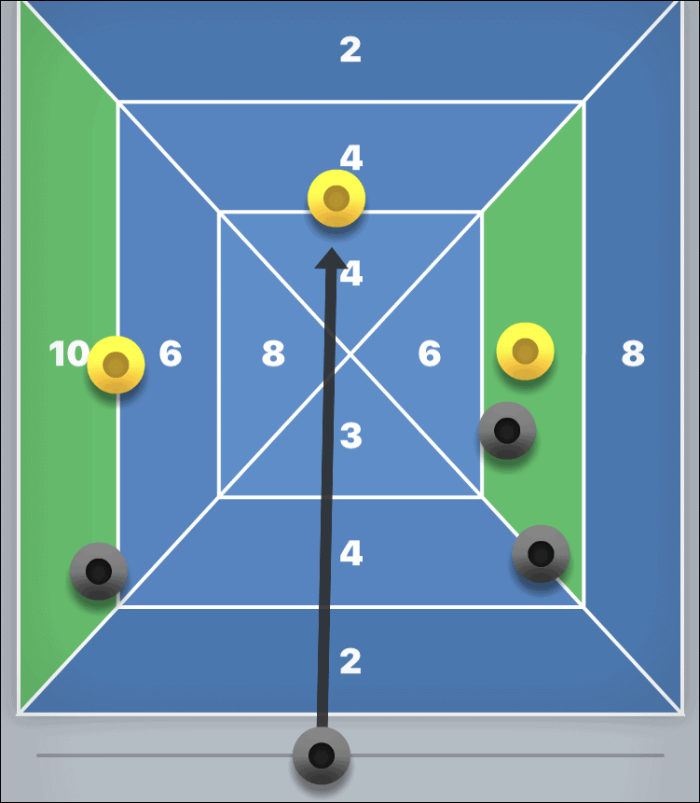
Je hebt in totaal 3 rondes van elk 3 pogingen om te spelen, de speler die aan het einde meer punten heeft, is de winnaar van het spel.
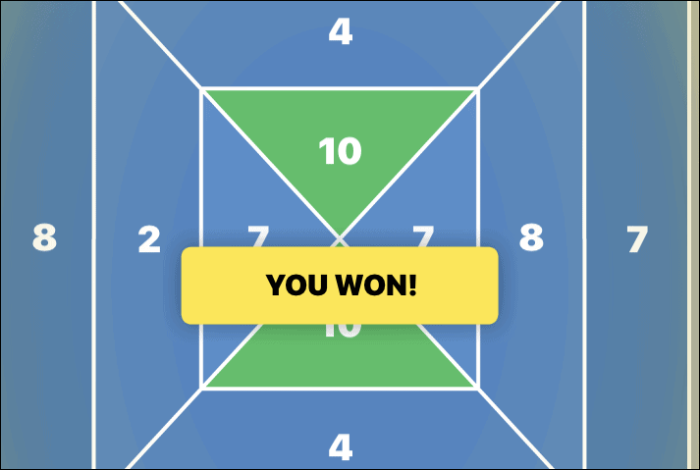
Schakel geluid en muziek in/uit voor sjoelbak
Hoewel de geluidseffecten of muziek in het Shuffleboard-spel minimaal zijn en helemaal niet storend. Als u echter ooit de behoefte voelt om het volledig uit te schakelen, moet u weten waar u moet zoeken.
Tik hiervoor vanuit het Shuffleboard-spelscherm op het 'tandwiel'-pictogram in de linkerbenedenhoek van het scherm.
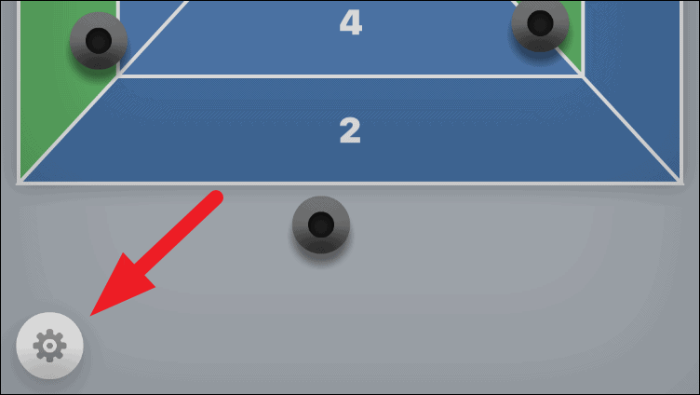
Tik daarna op de knop 'Muziek' om de in-game muziek uit te schakelen. Als je vervolgens ook de geluidseffecten in de game wilt uitschakelen, tik je op de knop 'Geluid' om dit te doen.
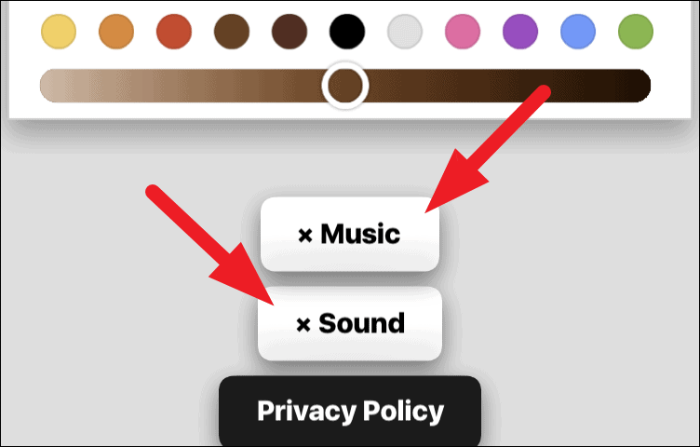
Je kunt ook het volledige uiterlijk van je personage aanpassen, inclusief haren, gezichtsuitdrukkingen, brillen, hoofddeksels, kleding en nog veel meer met behulp van de aanpassingsopties die net boven de geluids- en muziekopties aanwezig zijn.